Se você gosta de neve e quer vê-la no seu dia a dia, conheça e veja como exibir neve no Gnome com a extensão Gsnow, sem complicações.
A neve é precipitação de cristais de gelo translúcidos e brancos, em geral em forma hexagonal e complexamente ramificados, que são formados diretamente pelo congelamento do vapor de água que se encontra suspenso na atmosfera.

Ela é produzida frequentemente por nuvens do tipo estrato, mas também pode se originar das nuvens do tipo cúmulo. Normalmente os cristais são agrupados em flocos de neve.
Para quem gosta de neve e usa Gnome, dá para conseguir uma pequena precipitação, ao menos na área de trabalho do Gnome.
Antigamente, era possível fazer isso usando a ferramenta de linha de comando xsnow. Porém, esse recurso já não funciona mais.
Felizmente, os usuários do Gnome 3 podem usar uma extensão chamada ‘Gsnow‘ para cobrir a área de trabalho de neve.
- Como instalar o sequenciador de áudio Rosegarden no Linux via Flatpak
- Conheça, instale o Parlatype e faça transcrição de áudio no Ubuntu
- Como extrair o áudio de vídeos no formato original ou converter para MP3 ou Ogg Vorbis
- Como instalar o player de áudio Diffuse no Linux via AppImage
Como exibir neve no Gnome com a extensão Gsnow
Para exibir neve no Gnome, você só precisa instalar a extensão Gsnow. E se você nunca instalou uma extensão no Gnome, veja como fazer isso lendo esse outro tutorial:
Como instalar extensões do Gnome no Ubuntu
Depois, você pode instalar a extensão Gsnow, acessando esse link. Ou se preferir, procure e instale a extensão através do Ubuntu Software.
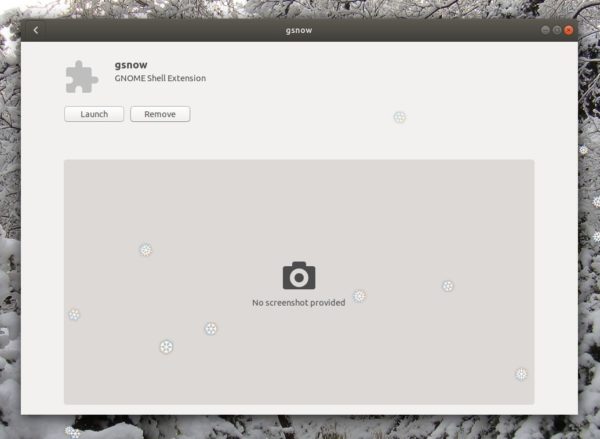
Uma vez instalada a extensão, faça iniciar ou parar a exibição de neve na área de trabalho, clicando no pequeno ícone do floco de neve, que fica na bandeja do sistema superior direito da tela.

Para ativar ou desativar a extensão gsnow, procure e instale o Gnome Tweaks no Ubuntu Software ou usando esse tutorial:
Como instalar o Gnome Tweak Tool no Ubuntu e derivados
O Gnome Tweaks oferece uma guia para gerenciar as extensões Gnome que estão instaladas no seu sistema, onde você pode ativar ou desativar as extensões que precisa, quando quiser.
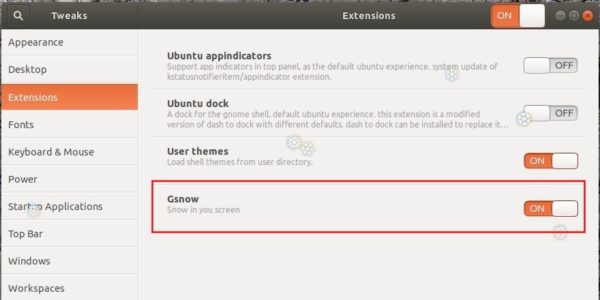
Gostou? Deixe sua opinião nos comentários!
O que está sendo falado no blog
- Como instalar o cliente Discord GoofCord no Linux via Flatpak
- Novas medidas de segurança do Google Play que chegam ao Android em 2025
- Como instalar o SeriousSamClassic-VK no Linux via Flatpak
- Confira alguns truques para melhorar a produtividade no GitHub
- Google expande proteção e confiança na Play Store para aplicativos Android